微信加好友方式设置 微信加好友设置添加方式
更新时间:2023-10-25 15:06:22作者:xiaoliu
微信加好友方式设置,在现代社交网络的高度发展下,微信已经成为人们日常交流的重要平台之一,为了保护用户的隐私和安全,微信提供了多种加好友的设置方式,让用户可以自行选择适合自己的添加方式。无论是通过搜索微信号、手机号、QQ号码等快速添加好友,还是通过扫描二维码、查找附近的人等更加便捷的方式,微信加好友的设置给用户带来了更多的便利和选择。用户可以根据自己的需求和偏好,灵活地设置微信加好友的方式,保障自己的个人信息安全的同时,也可以更好地拓展社交圈子,与更多的朋友进行交流和分享。
方法如下:
1.首先,我们打开手机微信,进入微信主页面。
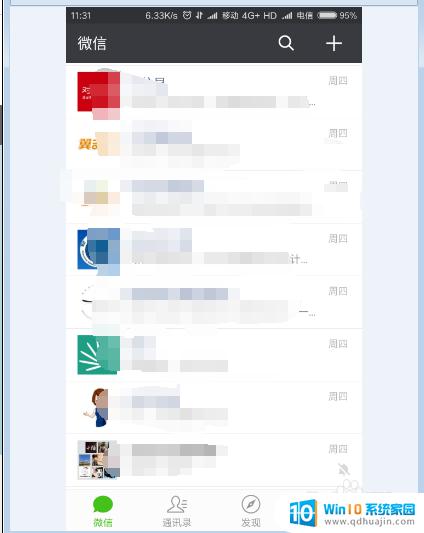
2.接着,点击箭头所指的选项。打开个人设置页面,即点击右下角的我选项,并点击设置。
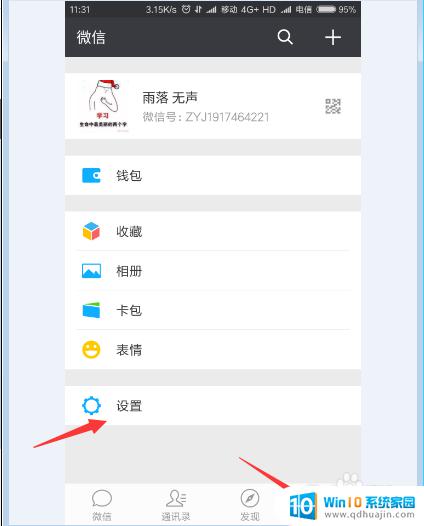
3.紧接着,找到隐私选项,单击打开隐私设置。
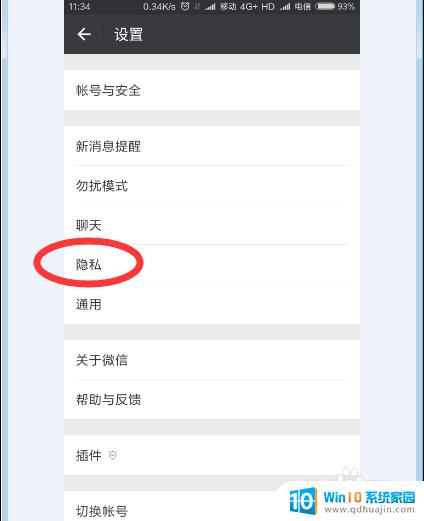
4.然后,找到添加我的方式选项,单击打开。
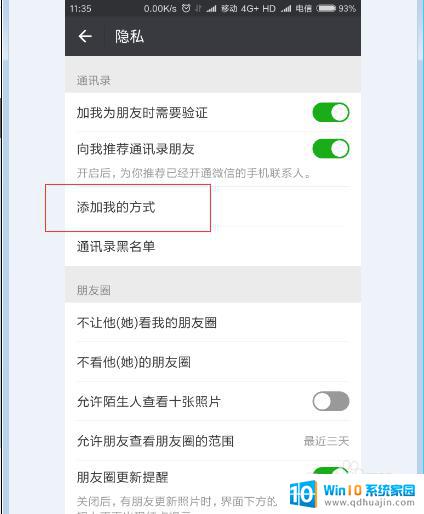
5.在右侧,我们可以对添加方式进行设置,单击开启相应的添加方式即可。
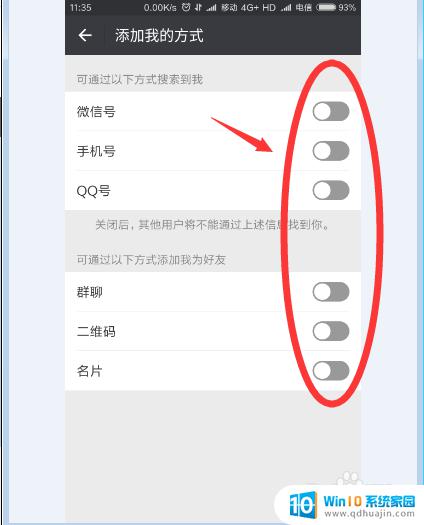
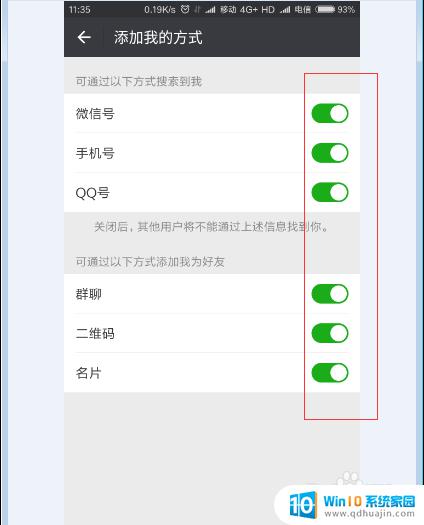
以上是微信加好友方式设置的全部内容,如果你遇到这种现象,可以根据本文提供的方法解决,希望对你有所帮助。





